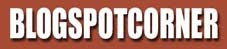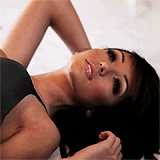Cara membuat label drop down di Blogspot | Makin banyak postingan di blog, otomatis akan menambah panjang daftar label atau kategori. Apalagi, jika mengangkat topik tertentu dengan item beragam, misalnya lagu.
Itu akan banyak 'memakan'space blog. Nah, solusinya dengan membuat label drop down. Contohnya seperti
di blog ini.
Cara membuat label drop down di Blogspot sangat mudah.
1. Masuk 'Lauyout'-->'Edit HTML'-->centang.
2. Cari kode
<ul>
<b:loop values='data:labels' var='label'>
<li>
<b:if cond='data:blog.url == data:label.url'>
<data:label.name/>
<b:else/>
<a expr:href='data:label.url'><data:label.name/></a>
</b:if>
(<data:label.count/>)
</li>
</b:loop>
</ul>
3. Ganti dengan
<select onchange='location=this.options[this.selectedIndex].value;'>
<option>Kategori</option>
<b:loop values='data:labels' var='label'>
<option expr:value='data:label.url'><data:label.name/>
(<data:label.count/>)
</option>
</b:loop>
</select>
note: kata 'Kategori' bisa diganti sesuai selera.
4. Selesai. Selamat mencoba.
Read More..